Einbeziehung eines Touchpads und welche nützlichen Einstellungen existieren, um es zu verwenden

- 1644
- 138
- Kenny Birkemeyer
Das Touchpad ist ein Touchpanel, das wie eine Maus in einem Desktop -Computer funktioniert. Zunächst sind viele Benutzer diesem Teil des Laptops misstrauisch, da er unangenehm erscheint. In der Tat ist all dies nur eine Frage der Zeit - bei längerem Gebrauch wird das Touchpad nicht weniger bequem als die Maus.

Wenn Sie einen tragbaren Computer bearbeiten, ist es nicht immer möglich, eine externe Maus zu verwenden
Eine andere Sache ist, dass beim Einschalten das Touch Panel nicht immer funktioniert und auf Berührung reagiert. Sie sollten also wissen, wie Sie es einschalten und wenn Sie es für die bequemste Verwendung konfigurieren können. Lassen Sie uns herausfinden, wie Sie das Touchpad auf dem Laptop einschalten und seine Einstellungen ändern können.
So schalten Sie das Touchpad ein
Es gibt mehrere solche Möglichkeiten, um das Touch Panel einzuschalten:
- Auf vielen modernen Laptops gibt es eine kleine Aussparung direkt in der Nähe des Touchpanels - verwenden Sie sie, um sie auf oder aus dem Touchpad zu machen. Wenn Sie eine solche Taste in den Tiefen nicht haben, verwenden Sie den folgenden Weg.

- Jeder Laptop verfügt. Versuchen Sie daher, FN mit einem der Schlüssel dieser Zeile zu drücken oder jeweils abwechselnd zu verwenden.
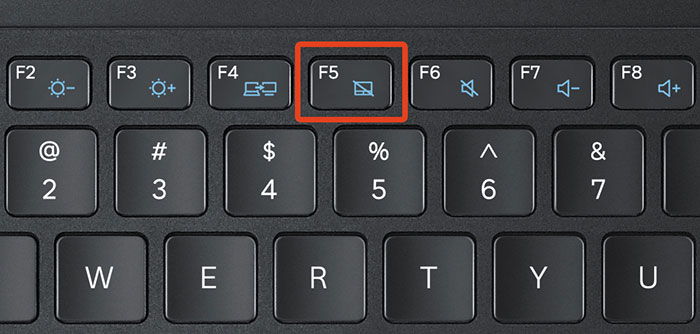
- Vielleicht wird das Touchpad im System selbst ausgeschaltet und muss über BIOS aktiviert werden. Um dies zu aktivieren, müssen Sie die Option aktivieren und deaktivieren - deaktivieren. Vergessen Sie nicht, die Änderungen zu speichern, indem Sie im Gegenteil eine F10 -Kombination auswählen, nämlich die Save and Beenden -Version.
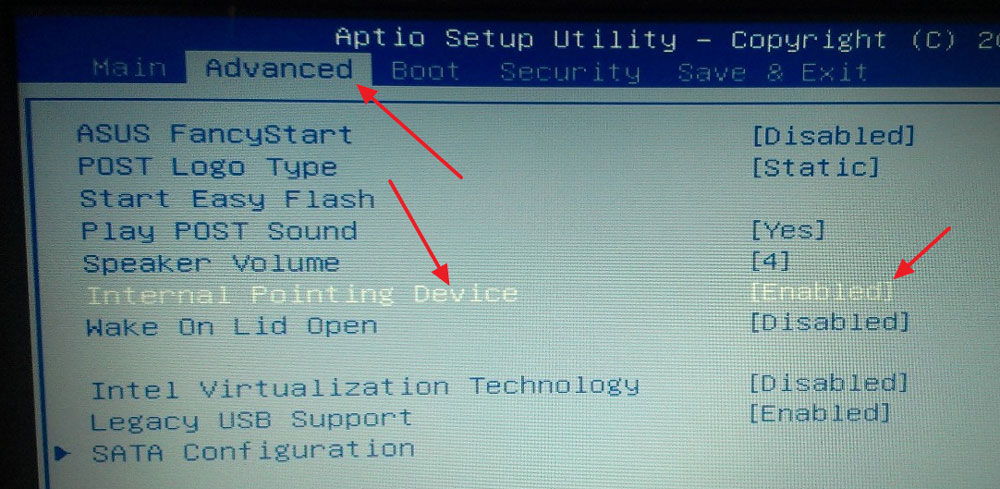
Wenn alle oben genannten Aktionen kein Ergebnis erzielt haben, lohnt es sich zu überprüfen, ob alles mit den Fahrern in Ordnung ist - vielleicht sind sie veraltet. Tun Sie dazu Folgendes aus:
- Gehen Sie über den Start zum Menü -Bedienfeld und wählen Sie das Geräte -Dispatcher -Element aus.
- Suchen Sie den Abschnitt der Maus, die Saite des Touchpads und sehen Sie sich die Eigenschaften der Geräte an. Wenn die Treiber veraltet sind oder nicht funktionieren (dies geschieht nach dem Ersetzen des Betriebssystems), wird dies im angezeigten Fenster gesagt.
- Wenn etwas mit den Treibern nicht stimmt und sie aktualisiert oder neu installiert werden müssen, wird der Computer dies selbst tun, oder Sie können die erforderlichen Dateien im Internet angeben und den Weg zu ihnen in den Eigenschaften der Ausrüstung angeben.
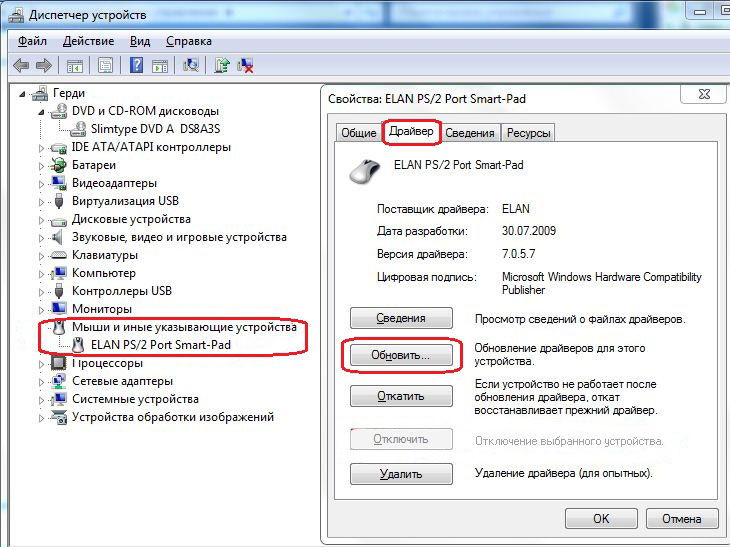
Wenn Sie das Touchpad nicht über das Betriebssystem, Schlüsselkombinationen, BIOS einschalten können, ist höchstwahrscheinlich der Fall eine Fehlfunktion der Ausrüstung - in dieser Situation müssen Sie einen Laptop zur Reparatur tragen.
Einstellungen des Touchpads
Zusätzlich zu der Tatsache, dass dieser Teil eingeschaltet oder deaktiviert werden kann, kann das Touchpad so konfiguriert werden, dass es für Sie bequem ist, es in Ihrer Arbeit oder in der Freizeit zu verwenden. Lassen Sie uns herausfinden, wie Sie seine Einstellungen ändern können.
Um die Parameter des Touchpads zu ändern, sollten die folgenden Aktionen ausgeführt werden:
- Gehen Sie den Start in das Bedienfeld durch.
- Wählen Sie Geräte -Dispatcher und Mausabschnitt.
- Öffnen Sie die Linie mit dem Namen des Touchpads, wählen Sie die Eigenschaften aus und klicken Sie im Fenster, das unter dem Namen des Geräts angezeigt wird, auf die Parameter.
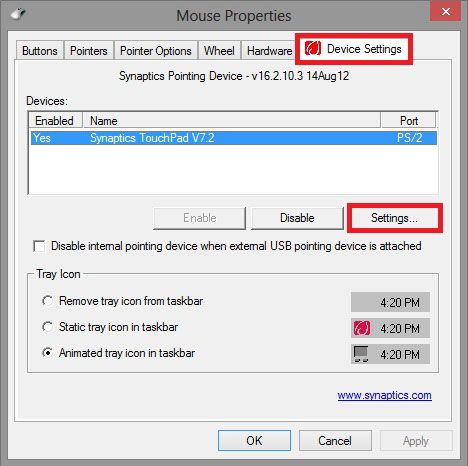
Welche Einstellungen können für Sie nützlich sein? Achten Sie auf die folgenden Parameter:
- Sie können Scrollen aktivieren oder deaktivieren, die Chiralmotion -Funktion aktivieren, mit der Sie nicht nur von oben nach unten, sondern auch in einer kreisförmigen Bewegung durch die Seiten scrollen können. Dies ist bequem, wenn Sie ein langes Dokument oder eine lange Site scrollen.
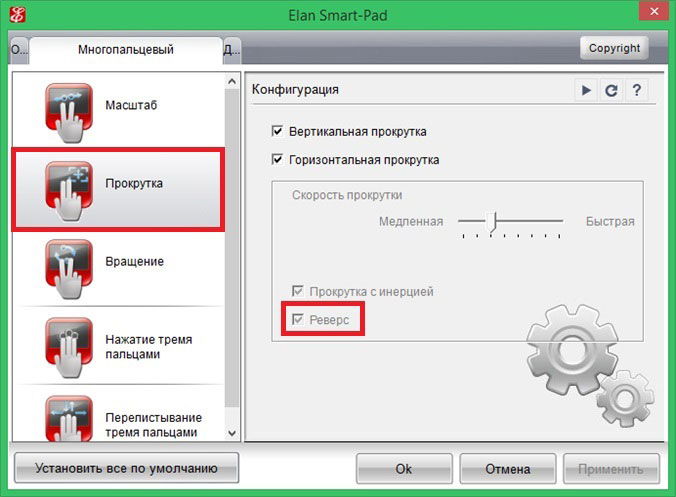
- Moderne Modelle von Laptops unterstützen Multi -Plane, sodass Sie mit einem Touchpad nicht eins, sondern mehrere Berührungen, die seine Funktionalität erweitern, arbeiten können. Sie können dieses Tool hier auch in den Parametern des Geräts aktivieren.
- Eines der wichtigsten Werkzeuge ist die Empfindlichkeit, es kann durch Kriterien wie zufällige Berührungen und Finger beim Tippen angepasst werden. Wenn Sie beispielsweise das Touchpad beim Drucken ständig berühren und es reagiert, lohnt es sich, die Skala in der Parametersteuerung der Berührung der Palme zu senken. Wenn Sie möchten, dass das Touch -Panel weniger oder mehr auf die Aktionen der Finger reagiert, wählen Sie die Empfindlichkeit der Berührung aus.
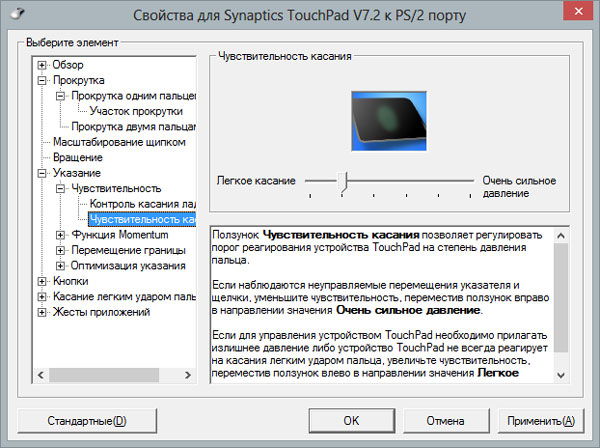
- In einigen Fällen können Sie beim Drucken das Touchpad immer noch ständig berühren, wenn Sie seine Blockierung bei der Verwendung der Tastatur aktivieren. oder geben Sie den Text ein. Klicken Sie auf separate Schaltflächen klicken.
- Zusätzlich werden die Bewegungsgeschwindigkeit des Cursors, der Druckbereich zu verschiedenen Teilen der Touchpanel und die Bildlaufgeschwindigkeit eingestellt.
Wie Sie sehen können. Jetzt wissen Sie, wie Sie das Touchpanel mit verschiedenen Arten einschalten und der Parameter konfigurieren.
- « So konfigurieren und flashen Sie das Sagemcom F@ST 2804 V7 -Modem
- Überprüfung des Internet Centers Zyxel Keenetic Giga »

